Spôsoby, ako vyčistiť sekciu
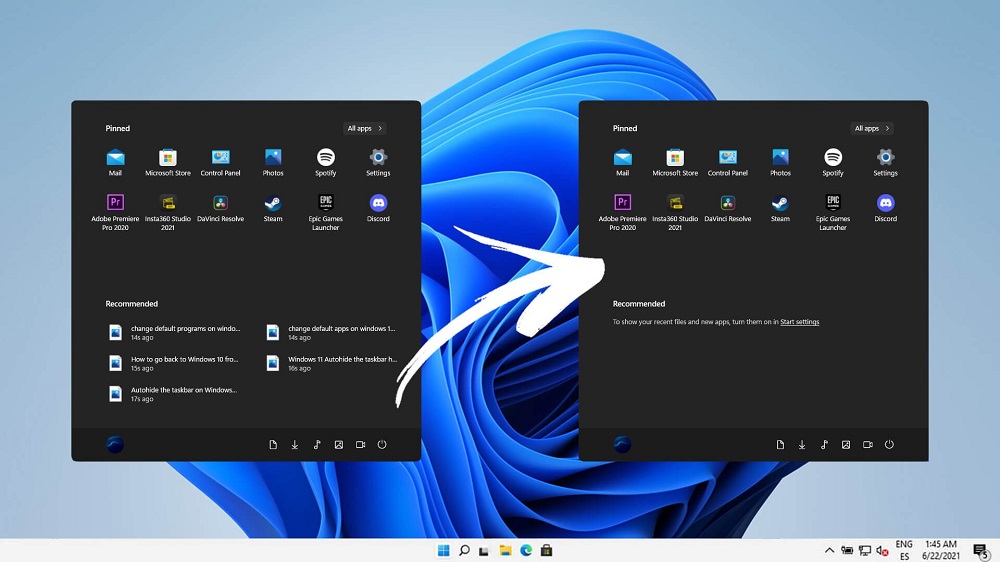
- 4857
- 625
- Vít Slobodník
Pokiaľ ide o funkčnosť, systém Windows 11 neponúka nič zásadne nové, čo je mierne vylepšená verzia „desiatok“. Existujú však rozdiely z hľadiska rozhrania av niektorých prípadoch zásadné. Aké je umiestnenie ponuky „Štart“ uprostred panela úloh a nie vľavo. Možno toto riešenie vyzerá viac harmonicky, ale tí, ktorí sa zvykli, že sa nehľadajú strčiť v ľavej dolnej časti obrazovky, takáto inovácia sa nepáčila. Rovnako ako vzhľad inej sekcie v ponuke „Štart“, okrem priložených aplikácií.
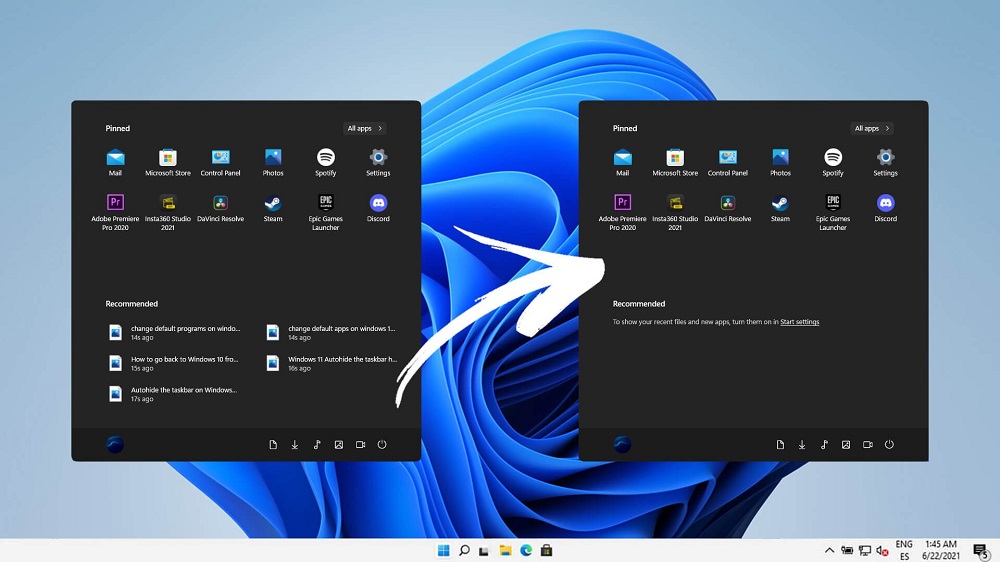
V tomto článku zvážime, prečo sa vývojári rozhodli pridať časť „Odporúčanie“ a či je možné ju upraviť, vyčistiť alebo odstrániť, ak sa vám nepáčilo.
Prečo potrebujeme časť „Odporúčame“
Používatelia gadget Apple Gadget pracujú zo sekcie „Odporúčané“, by sa mali podobať fungovaniu asistenta Siri. Inteligentný algoritmus analyzuje správanie vlastníka PC, porovnáva jeho akcie v rôznych časových bodoch a vyvíja sa na základe týchto odporúčaní údajov založených na vzhľade dynamicky meniacich sa aplikácií v príslušnej časti.
Inými slovami, ak ste zvyknutí na spustenie hry vo večerných hodinách alebo na zadanie určitej stránky, objaví sa v rovnakom čase v časti „Odporúčanie“ ikon, ktoré zjednodušujú prístup k týmto schopnostiam.
Čím dlhšie vás operačný systém študuje, tým presnejšie bude schopný predpovedať vaše túžby a reagovať na pridanie potrebných prvkov do jej zoznamu. Účel sekcie sa vyjasní - zjednodušiť spustenie aplikácií a súborov, ktoré chýbajú v zozname pevných.
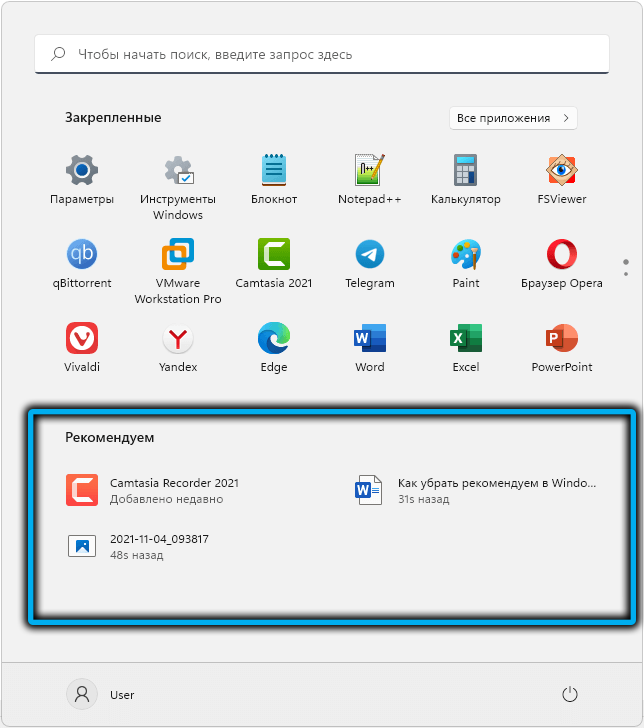
Ale nie každému sa páči takáto dôležitosť. Pre mnohých používateľov je natívny a zrozumiteľný statický rozhranie, keď sa na ich miestach nachádza všetko, a vedia podľa srdca, kde hľadať.
Okrem toho sú problémy týkajúce sa súkromia. Skutočnosť, že systém vie, kedy a čo musíte „skĺznuť“, aby ste zjednodušili život, má opačnú stranu: vaše preferencie sa stanú prístupnými pre ostatných - napríklad členovia rodiny, spolužiakov alebo zamestnancov v kancelárii, ak je počítač bežný. Outsider tak môže ľahko otvoriť súbor obsahujúci dôverné informácie alebo študovať, čo chcete robiť s presnosťou niekoľkých hodín. Ak sa vám nepáči, je nepravdepodobné, že by ste sedeli, zložte.
Ale predtým, ako začnete hľadať spôsoby, ako sa zbaviť sekcie „Odporúčanie“, odporúčame vám, aby ste sa dozvedeli viac o tejto funkcii. Je možné, že ak sa naučíte upravovať „pre seba“, môžete sa s ňou spriateliť.
Nastavenie panela „Odporúčané“ v systéme Windows 11
Vývojári tvrdia, že nový operačný systém je medzi všetkými predchodcami najpríjemnejší. Je to tak na riešenie používateľov, ale v tomto OS je skutočne veľa rôznych nastavení, ktoré vám umožňujú prispôsobiť rôzne aspekty práce v systéme Windows. Vrátane práce oddielu „Odporúčané“.
Preto pred tým, ako sa pokúsite odstrániť alebo aspoň odpojiť sekciu „Odporúčanie“ v systéme Windows 11, stojí za to preštudovať, čo a ako môžete nakonfigurovať tu.
Za týmto účelom vykonávame nasledujúce kroky:
- Prejdeme do ponuky tlačidiel „Štart“;
- Klikneme na ikonu „parametre“ vo forme prevodových stupňov;
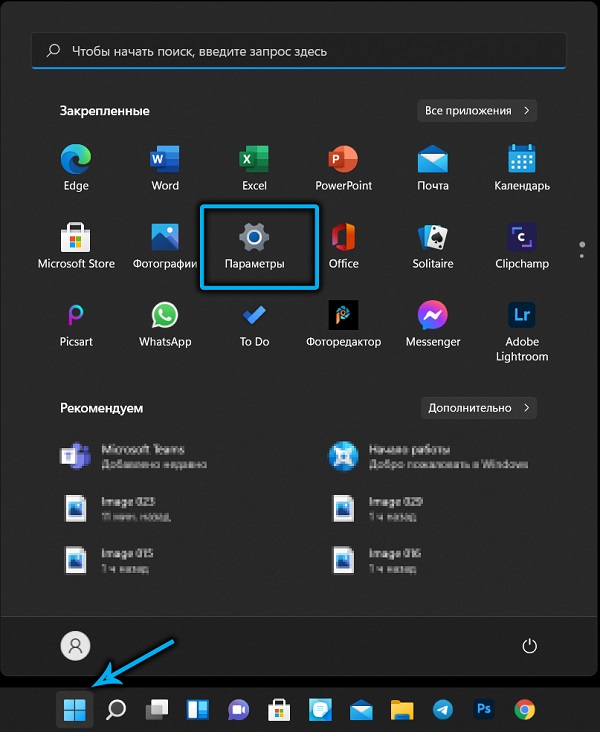
- V otváracom okne pre úpravy parametrov systému v ľavej jednotke vyberte položku ponuky „Prispôsobenie“;

- V pravom bloku vyberte pododdiel „Štart“;
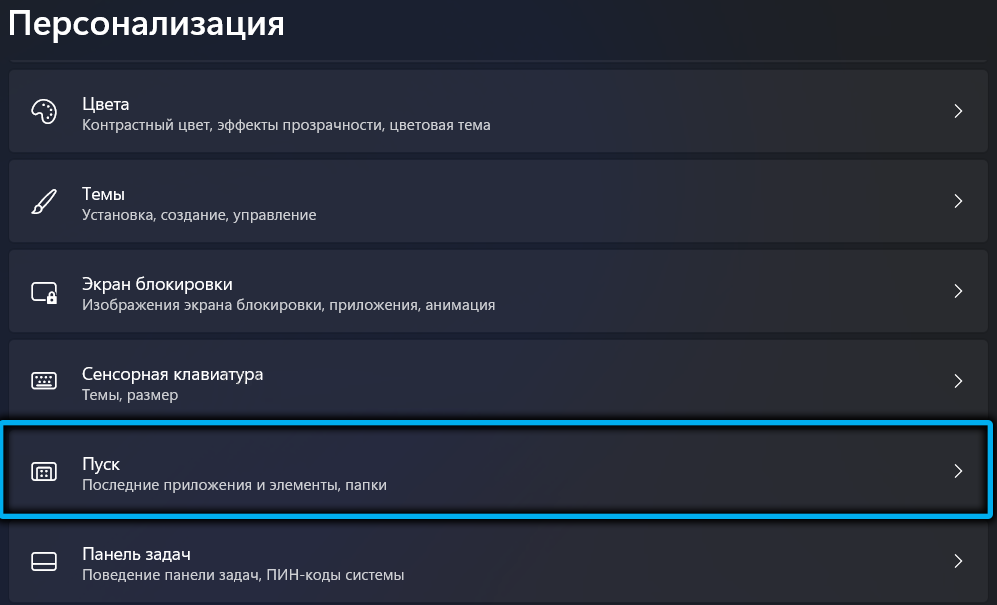
- Existujú tri prispôsobiteľné parametre, ktoré sa dajú aktivovať alebo deaktivovať podľa vášho uváženia.
Zvážme podrobnejšie, čo tieto parametre znamenajú:
- Prvý, „Zobraziť nedávno pridané aplikácie“, hovorí sám za seba: Ak je aktívna, sekcia „Odporúčaná“ sa pridá ikony nedávno nainštalovaných programov, ak nezadali blok pevných aplikácií. Vypnutím ju znížite sekciu.
- Druhý parameter je zodpovedný za umiestnenie do „odporúčania“ aplikačného bloku, ktorý často používate, ale z nejakého dôvodu nie sú pevne stanovené v bloku vyššie.
- A tretia možnosť sa zobrazí dokonca aj tie aplikácie alebo súbory, ktoré sú prítomné v ponuke „Štart“. Hlavnou podmienkou je, že sa začínajú nedávno, bez ohľadu na to, kde a ako, či už ide o dirigent alebo zoznam prechodov.
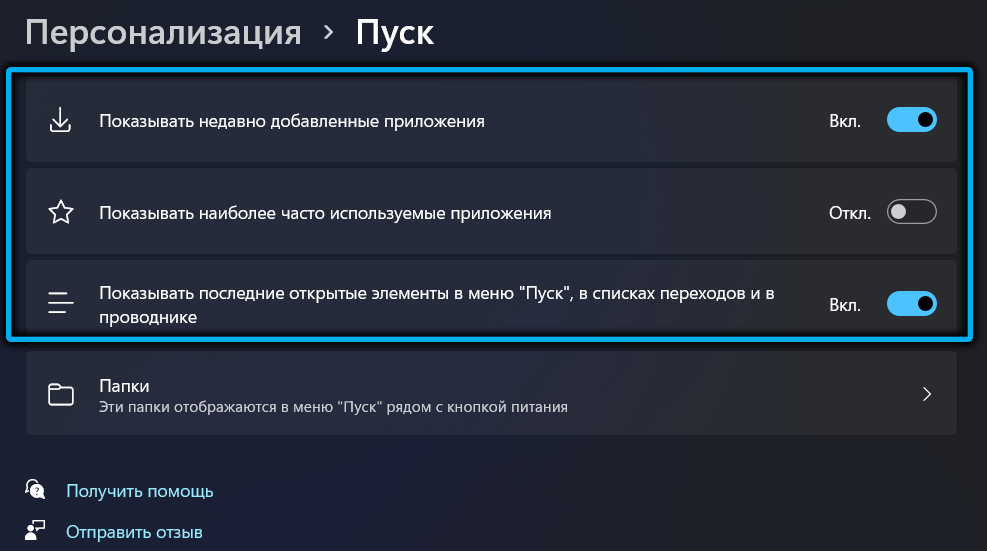
Ak odstránite všetky tri body, blok „odporúčame“, bude prázdny.
Ako vyčistiť zoznam „odporúčame“ zoznam
Čistenie „parametrami“ je metóda je najjednoduchšia a najuniverzálnejšia, ale v žiadnom prípade nie je jediný. Túto časť môžete čiastočne uľahčiť, napríklad pomocou editora editora politík miestnej skupiny. Rovnaký výsledok je možné získať úpravou registra.
Je potrebné pochopiť iba jednu vec: Nie je možné úplne skryť časť „Odporúčanie“ v systéme Windows 11, to znamená, že sa dá úplne alebo čiastočne vyčistiť. Ale miesto na obrazovke nebude uvoľnené ako mnohí používatelia, najmä majitelia notebookov, bude veľmi rozrušené. Prostredníctvom úpravy registra alebo skupinových politikov môžete zakázať nedávno otvorené aplikácie.
Odstránenie z individuálnych aplikácií alebo súborov „Odporúčame“
Ukazuje sa, že v tomto bloku môžete uvaliť zákaz zobrazovania jednotlivých prvkov. Z hľadiska efektívnosti sa táto metóda nemožno nazvať najlepšou, ale vďaka nej je možné zmeniť nastavenia show čo najjemnejšie, to znamená, že dosiahne kompromis medzi pohodlím práce a neporiadkom sekcia.
Implementácia metódy je jednoduchá:
- Kliknite na tlačidlo „Štart“;
- V časti „Odporúčané“ vyberte prvok, ktorý chceme odstrániť, kliknite na ňu PKM;
- V otvorenom kontextovom menu vyberte položku „Odstrániť“.
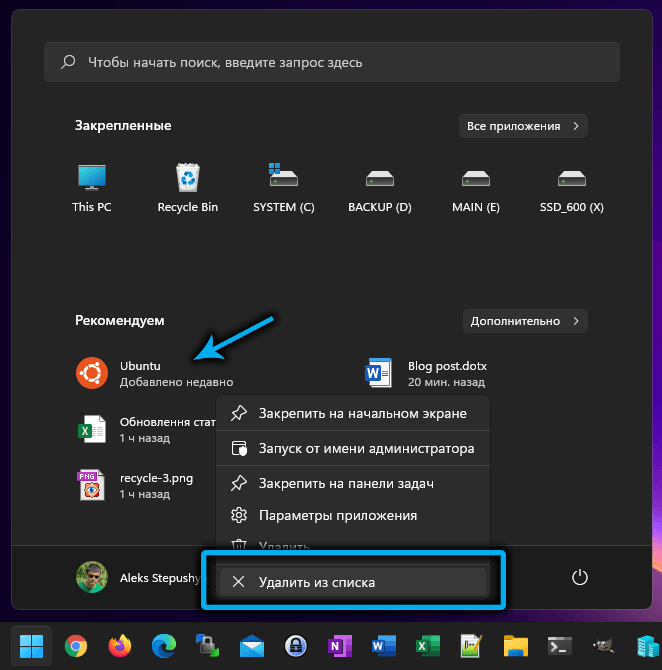
Pomocou editora skupinových politík
Pomocou tejto metódy je možné zakázať ktorýkoľvek z parametrov časti „Odporúčané“. Najprv zvážte odpojenie možnosti zodpovednej za nedávno pridané aplikácie. Jediným obmedzením je, že by ste mali byť vlastníkmi spoločnosti Windows 11 Corporate/Professional, pretože domov tento nástroj nie je k dispozícii.
Podrobný algoritmus akcií:
- Na počítači uvádzame politiku miestnej skupiny;
- V ľavom bloku hlavného okna vyberte kartu „Konfigurácia počítača“
- Kliknite na možnosť „Administratívne šablóny“;
- Vyberte riadok ponuky „Štart“ v podponune;
- V pravom bloku urobíme dvakrát kliknutie na riadok „Odstráňte zoznam„ nedávno pridaných ““;
- Otvorí sa nové okno, v ktorom musíte nastaviť prepínač na pozíciu „inkluzívnej“, potvrdiť akciu stlačením tlačidla OK.
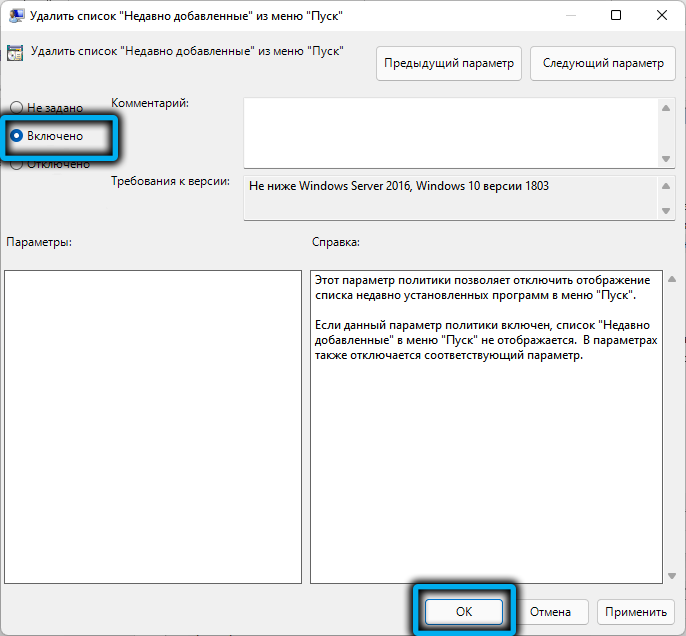
V dôsledku toho bude sekcia „Odporúčaná“ deaktivovaná v súvislosti s nedávno pridanými aplikáciami.
Ak to nestačí, môžete urobiť takto:
- Ideme na „parametre“;
- V otváracom okne pre úpravy parametrov systému v ľavej jednotke vyberte položku ponuky „Prispôsobenie“;
- V pravom bloku vyberte pododdiel „Štart“;
- Odpojte dva parametre zodpovedné za zobrazovanie najčastejšie spustených aplikácií a posledné prvky, ktoré používateľ otvorí;
- Vráťte sa do ponuky „Štart“;
- V pravom bloku urobíme dvojité kliknutie na riadok „Neskladajte údaje o často otvorených dokumentoch“;
- Prepínač aktivujeme inštaláciou v polohe „inkluzívnej“;
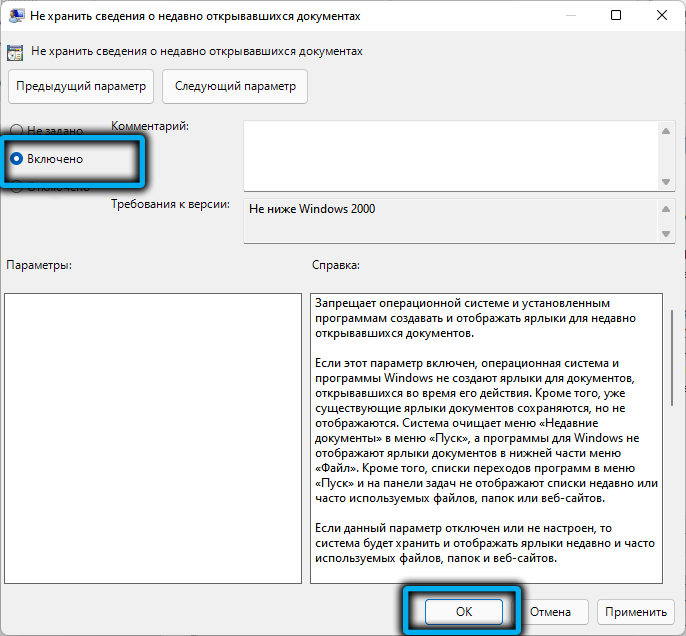
- Podobne konáme s riadkom „Odstráňte zoznam často používaných prvkov ...“.
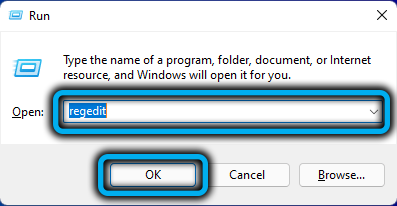
Výsledkom je, že v nastaveniach ponuky „Štart“ sa parametre deaktivujú, ktoré regulujú skríning odporúčaní, ktoré budú sprevádzané vzhľadom nápisu v bloku nastavení „Vaša organizácia ovláda niektoré z parametrov“.
Ak chcete vrátiť predvolené nastavenia prostredníctvom editora skupinových politík, budete musieť vykonať rovnaké operácie pre všetky tri riadky a nastaviť ich prepínač v pozícii „nie je nastavený“.
Ako odstrániť „Odporúčanie“ od „Začania“ úpravy registra systému
Tí, ktorí radi „strh“ v registri, môžu byť ponúknutí spôsob, ako deaktivovať ukážku nedávno pridaných programov.
Krok -By -Step algoritmus:
- V poli "Vykonajte" (win+r), predstavujeme regedit, potvrdzujeme Enter stlačením;
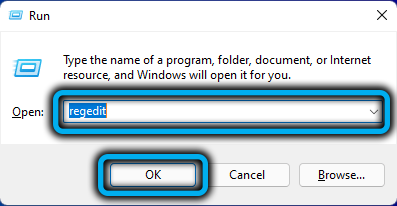
- Otvárame HKEY_LOCAL_MACHINE \ Software \;
- Ďalej prejdeme cestou politík \ Microsoft \ Windows;
- Kliknite na PKM na pobočke Windows;
- V kontextovej ponuke, ktorá sa otvára, vyberte možnosť „Vytvoriť“ a v nasledujúcom zozname - riadok „sekcia“;
- Priradíme názov „Prieskumník“;
- V pravom bloku vytvorenej sekcie klikneme na PKM pre prázdne miesto;
- vyberte položku „Vytvoriť“ a potom „DWord (32-bit) parameter“;
- Prideľujeme mu meno „HidereCentAdDepps“;
- Na parameter urobíme dvojité kliknutie, priraďte ho k hodnote 1, potvrďte stlačením tlačidla OK;
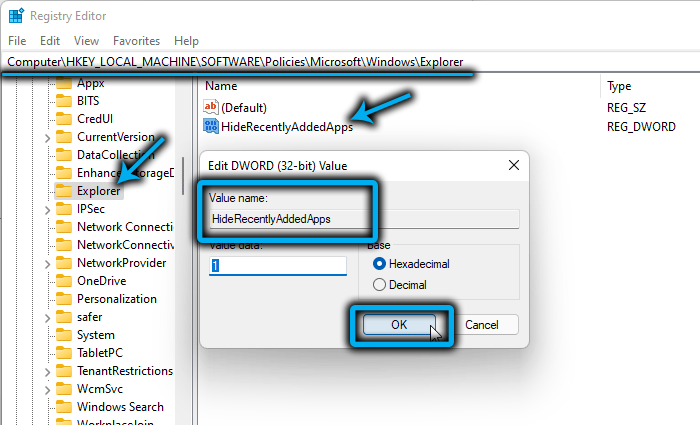
- Zatvorte editora, reštartujte počítač.
Ak potrebujete vrátiť ukážku nedávno pridaných programov, musíte prekročiť rovnaký editor registra a odstrániť parameter Prieskumníka, ktorý sme vytvorili. Zmeny nadobudnú účinnosť po reštarte počítača.
Záver
Tí používatelia, ktorí otravujú novú časť ponuky Štart, môžu túto funkciu nezávisle deaktivovať, ale odporúčame konfigurovať časť „Odporúčanie“ tak, aby zostala skutočne nevyhnutnými prvkami, ktorých štandardné spustenie vyžaduje oveľa väčšie úsilie. V žiadnom prípade to nebude fungovať, aby sa táto sekcia úplne zbavila, ak nepoužívate metódy „Cunning“ od vlastných zostavení. To znamená, že dokonca aj prázdne okno vezme rovnakú miestnosť na obrazovke -naplnené prvkami, ukladanie, ktoré nedosiahnete. Ale ak je pre vás dôležitá dôvernosť, navrhované metódy vám pomôžu poskytnúť ju.
- « Čo je Lockapp.exe v systéme Windows a ako deaktivovať proces
- Ako odstrániť panel zoskupenia zoskupenia v systéme Windows 11 »

